- Sistemos apsauga yra funkcija, leidžianti saugiai atlikti sistemos atkūrimą.
- Šiame straipsnyje bus parodyta, kaip spręsti sistemos apsaugos problemas.
- Jei jums reikia daugiau straipsnių apie pagrindines sistemos nustatymo klaidas, apsilankykite mūsų Puslapis „Sistemos klaidos“.
- Dar daugiau informacijos galima rasti prisijungus prie mūsų „Windows 10“ klaidų puslapis.

Ši programinė įranga leis jūsų tvarkyklėms veikti ir veikti, taigi apsaugosite nuo įprastų kompiuterio klaidų ir aparatūros gedimų. Dabar patikrinkite visus tvarkykles atlikdami 3 paprastus veiksmus:
- Atsisiųskite „DriverFix“ (patikrintas atsisiuntimo failas).
- Spustelėkite Paleiskite nuskaitymą rasti visus probleminius vairuotojus.
- Spustelėkite Atnaujinti tvarkykles gauti naujas versijas ir išvengti sistemos sutrikimų.
- „DriverFix“ atsisiuntė 0 skaitytojų šį mėnesį.
Sistemos atkūrimas yra neįkainojama „Windows“ problemų sprendimo priemonė. Vartotojai kreipiasi, kai „Windows“ neįkraunama. Tačiau kai kurie vartotojai paskelbė palaikymo forumus apie
Šiame diske turite įjungti sistemos apsaugą klaida.Kai jie bando pasirinkti a atkurti tašką, išvardyti atkūrimo taškai turi a Šiame diske turite įjungti sistemos apsaugą būsenos klaida. Todėl vartotojai negali jų naudoti Sistemos atkūrimo.
Kaip išspręsti įgalinimo sistemos apsaugos klaidą?
1. Įgalinti sistemos apsaugą iš komandinės eilutės
Pabandykite įjungti sistemos apsaugą iš Komandinė eilutė.
- Vartotojai gali atidaryti komandų eilutę iš „Windows“ įvesdami cmd platformos paieškos įrankyje ir dešiniuoju pelės mygtuku spustelėkite Komandinė eilutė, kad pasirinktumėte Vykdyti kaip administratorių.
- Tačiau jei „Windows“ neįkraunama, vis tiek galite atidaryti komandų eilutę iš „Windows“ atkūrimo aplinkos.
- Pasirinkite Trikčių šalinimas, Išplėstiniai nustatymaiir Komandinė eilutė iš „Windows“ atkūrimo aplinkos.
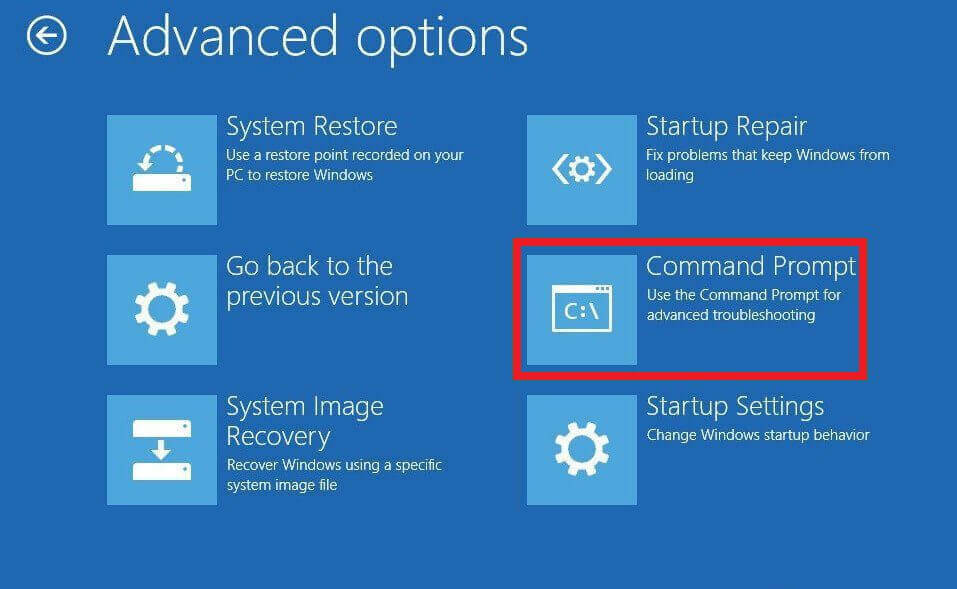
- Tada įveskite grynasis startas vss komandinėje eilutėje; ir paspauskite grįžimo klavišą.
- Tada įveskite rstrui.exe / neprisijungus: C: Windows = aktyvus komandinėje eilutėje ir nepamirškite paspausti „Return“.
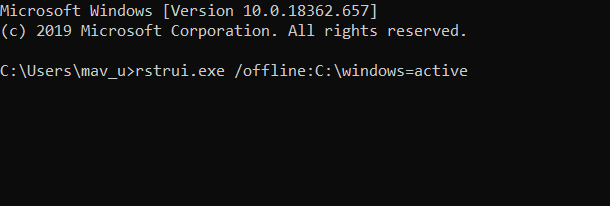
- Iš naujo paleiskite darbalaukį ir nešiojamąjį kompiuterį.
2. Pervardykite registro failus
Jei pirmiau pateiktas pataisymas nepadeda, pabandykite pervadinti du registro failus, kuriuos galite padaryti naudodami komandų eilutę.
- Atidaryk Komandinė eilutė kaip išdėstyta pirmojoje rezoliucijoje.
- Tipas cd% systemroot% system32config raginimo lange ir paspauskite Enter, kad atidarytumėte tą katalogą.
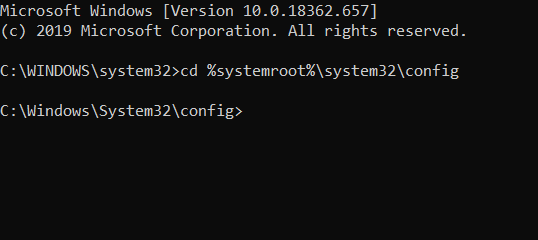
- Įveskite ren SISTEMOS sistema.001 komandą ir paspauskite klavišą Enter.
- Tada įveskite ren programinės įrangos programinė įranga.001 komandinėje eilutėje ir paspauskite grįžimo klavišą.
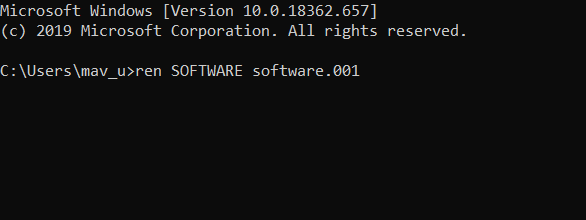
3. Patikrinkite „Windows“ nustatymą Įjungti sistemos apsaugą
- Norėdami patikrinti, ar sistemoje „Windows“ įgalintas sistemos atkūrimas, paspauskite „Windows“ klavišą + X spartųjį klavišą.
- Tada spustelėkite Bėk atidaryti tą priedą.
- Įvestis sysdm.cpl langelyje „Atidaryti“ ir spustelėkite Gerai atidaryti langą, parodytą žemiau.
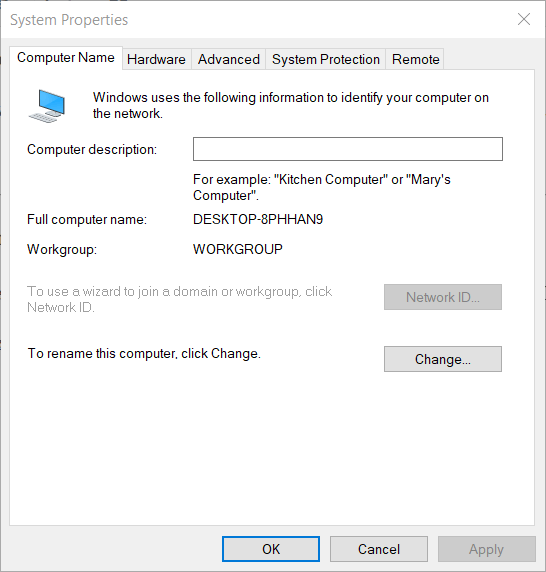
- Spustelėkite skirtuką Sistemos apsauga.
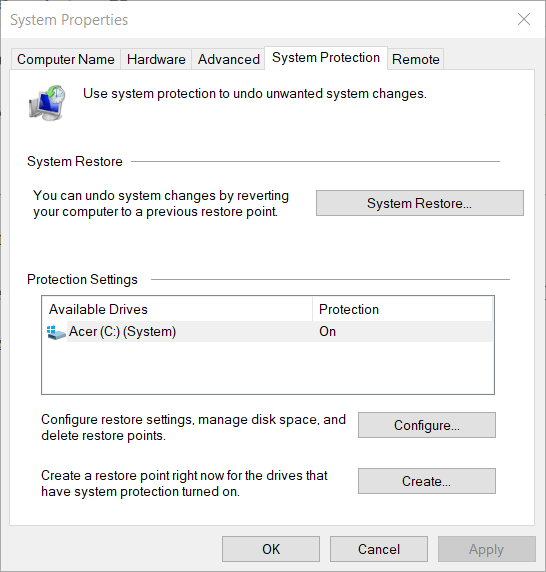
- Paspauskite Konfigūruoti mygtuką.
- Pasirinkite Įjunkite sistemos apsaugą parinktis, jei šis parametras nepasirinktas.
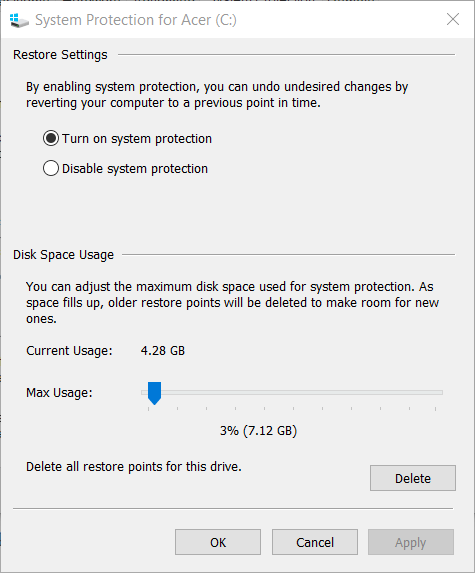
- Spustelėkite Taikyti parinktį ir paspauskite Gerai mygtuką, kad išeitumėte.
4. Iš naujo paleiskite sistemos apsaugos tarnybą
Paleidus sistemos apsaugos paslaugą iš naujo, taip pat gali būti ištaisyta įgalinti sistemos apsaugą klaida.
- Norėdami tai padaryti, atidarykite komandinę eilutę.
- Įveskite grynasis sustojimas vss raginimo lange ir paspauskite mygtuką „Grįžti“.
- Tada įveskite grynasis startas vss ir paspauskite „Enter“, jei norite iš naujo paleisti paslaugą.
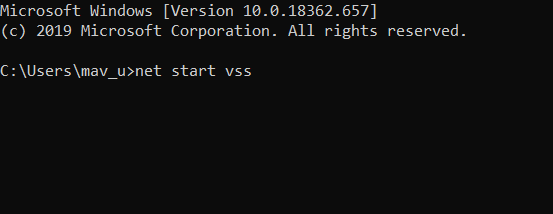
Šios rezoliucijos gali ištaisyti įgalinimo sistemos apsaugos klaidą, kad galėtumėte vėl naudoti sistemos atkūrimą. Be šių, Iš naujo nustatykite šį kompiuterį parinktis, kuri yra „Windows“ atkūrimo aplinkoje, gali būti verta.
Praneškite mums, kuris iš šių žingsnių jums labiausiai padėjo, ar jums reikėjo iš naujo nustatyti kompiuterį. Atlikite tai palikdami mums pranešimą toliau pateiktame komponentų skyriuje.
Dažnai užduodami klausimai
Vienas greitas sistemos apsaugos nustatymų tvarkymo būdas yra naudokite registro optimizavimo priemonę savo duomenims išvalyti.
Tikėtina, kad bandydami pasinaudosite šia funkcija atlikti sistemos atkūrimą.
Kai tokia pagrindinė funkcija yra sulaužyta, jūsų vienintelė galimybė yra iš naujo nustatykite savo kompiuterį.


